macOS Mojave – pierwsze wrażenia
Obiecałem sobie, że powstrzymam się przed uaktualnieniem macOS High Sierra do Mojave przynajmniej do czasu pojawienia się wersji 10.14.1, więc oto jestem, cały na czarno.
Nie ukrywam, że tak naprawdę interesowała mnie tylko jedna z wielu nowości w tym systemie, więc czym prędzej wszedłem w Preferencje Systemowe i ją uruchomiłem – Dark Mode, czyli Tryb Ciemny.
[twenty20 img1=”110891″ img2=”110898″ offset=”0.5″ before=”Akcent niebieski” after=”Akcent grafitowy”]
Już wspominałem o tym, ale ciemny tryb macOS to nie jest taki ot inny zestaw kolorów. Co to, to nie! To byłoby zbyt proste. Otóż sekretem są akcenty, które nie tylko zmieniają kolor przycisków i tym podobnych elementów, ale również odpowiednio zabarwiają kolory, więc zależnie od wyboru, są subtelne różnice, co najlepiej obrazuje powyższy przykład. Akcentów w każdym razie jest aż osiem i wybranie jednego z nich automatycznie zmienia też kolor podświetlenia. Buntownicy jednak szybko zauważą, że niezależnie od akcentów, można również zmieniać kolor podświetlenia, co umożliwia tworzenia karykaturalnych kombinacji – mam wrażenie, że „stare Apple” nie pozwoliłoby na coś takiego.
Niestety, sam Dark Mode nie zaspokoił mojej żądzy zmian. Potrzebowałem jeszcze dobrać się do ustawień tapety.
Dynamiczne Tło (Dynamic Desktop) jest nową funkcją towarzyszącą Dark Mode. Dostępne są niestety tylko dwa tła – Solar Gradients i Mojave. Ta pierwsza jest tylko dynamiczna i zmienia kolory wraz ze zmianą pory dnia, więc rano będzie wyglądała inaczej niż popołudniu i inaczej niż w nocy. Analogicznie działa tło Mojave jeśli ustawimy go w trybie Dynamic. Możemy jednak ręcznie wybrać opcję Light (jasny) lub Dark (ciemny), co powoduje, że wybrane zostaje tylko jedno ze statycznych ujęć.
Wstępnie wszystko działa, chociaż jeszcze nie testowałem każdej aplikacji. Proces uaktualniania odbył się bez żadnych problemów na szczęście, chociaż aplikacja Photos (Zdjęcia) już zdążyła mi się dwukrotnie wykrzaczyć. Uroki bety… ehkmm… wersji x.0.
Niestety po wykonaniu uaktualnienia, okazało się, że nie każdy z moich programów się uruchomił automatycznie, wraz z systemem, jak je ustawiłem. Ręcznie musiałem „odpalić” PasteBota, FruiteJuice’a i 1Password. Co ciekawe, Karabiner Elements działa prawidłowo i trochę boję się go teraz uruchomić, żeby przypadkiem nie przestał. Ponadto musiałem niektórym aplikacjom odświeżyć prawa dostępu do niektórych zakamarków systemu (Keyboard Maestro i PasteBot), bo nie chciały współpracować.
Jest już też sporo aplikacji, które działają z nowym ciemnym trybem. Niektóre robią to automatycznie, jak powyższy 1Password, zależnie od aktualnego trybu, a inne umożliwiają włączenie automatu lub ręcznego zdefiniowania trybu, w którym chcemy z tego programu korzystać.
Things (powyżej) wygląda świetnie i bardzo sobie cenię ciemniejsze barwy, gdy korzystam z niego w ciemności. Ładnie prezentuje się też Mac App Store (poniżej), z którego z kolei bardzo rzadko korzystam.
Tryb ciemny ma chyba jednak największy wpływ przy korzystaniu z Photos (poniżej). Oglądanie zdjęć na ciemnym tle jest zdecydowanie wygodniejsze. Przy okazji chciałbym zwrócić uwagę na nowe skróty klawiszowe w tym programie. Dotychczasowo, jak przeglądaliśmy miniaturki, to nawigowaliśmy strzałkami, a klawiszem Spacji powiększaliśmy zdjęcia na pełny ekran (lub do wymiarów okna). Klawisze Enter z kolej służył do przejścia do trybu Edycji. Pod Mojave to się zmieniło i wygląda następująco:
- Spacja odtwarza lub pauzuje Live Photo lub film.
- Enter powiększa miniaturkę na pełny ekran (lub do wymiarów okna) lub zmniejsza do miniaturki jeśli jest już powiększona.
- ⌘Enter otwiera tryb Edycji zdjęcia.
Musiałem pogrzebać w pasku menu, aby odkryć te nowe skróty, ale już się do nich przyzwyczaiłem.
Wstępnie jestem pozytywnie nastawiony do nowego systemu. Zmian nie ma dużo i już je dokumentowałem przy okazji bety, ale wkrótce odświeżę tę listę – spodziewajcie się nowego artykułu w nadchodzącym wydaniu iMagazine.

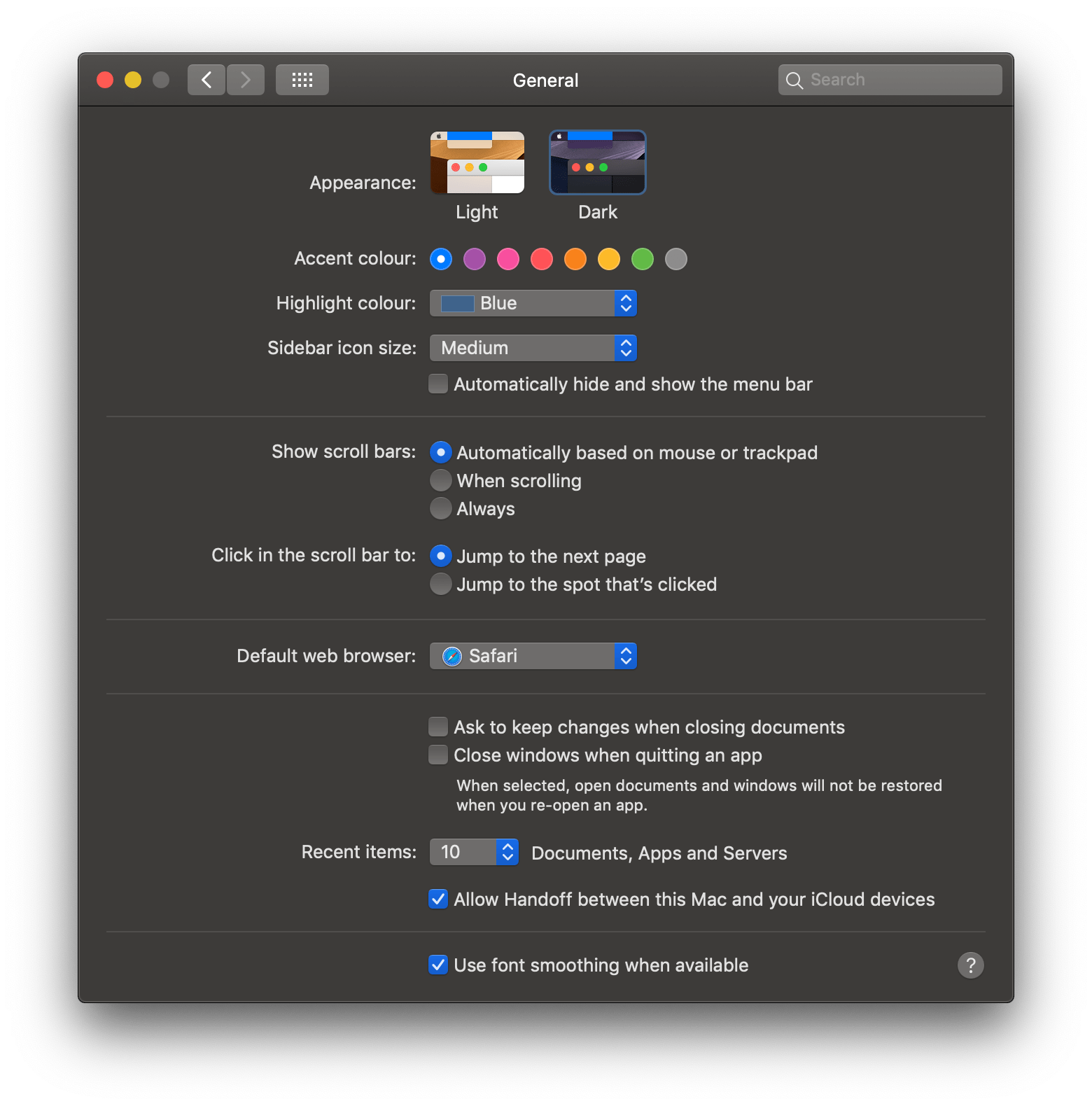

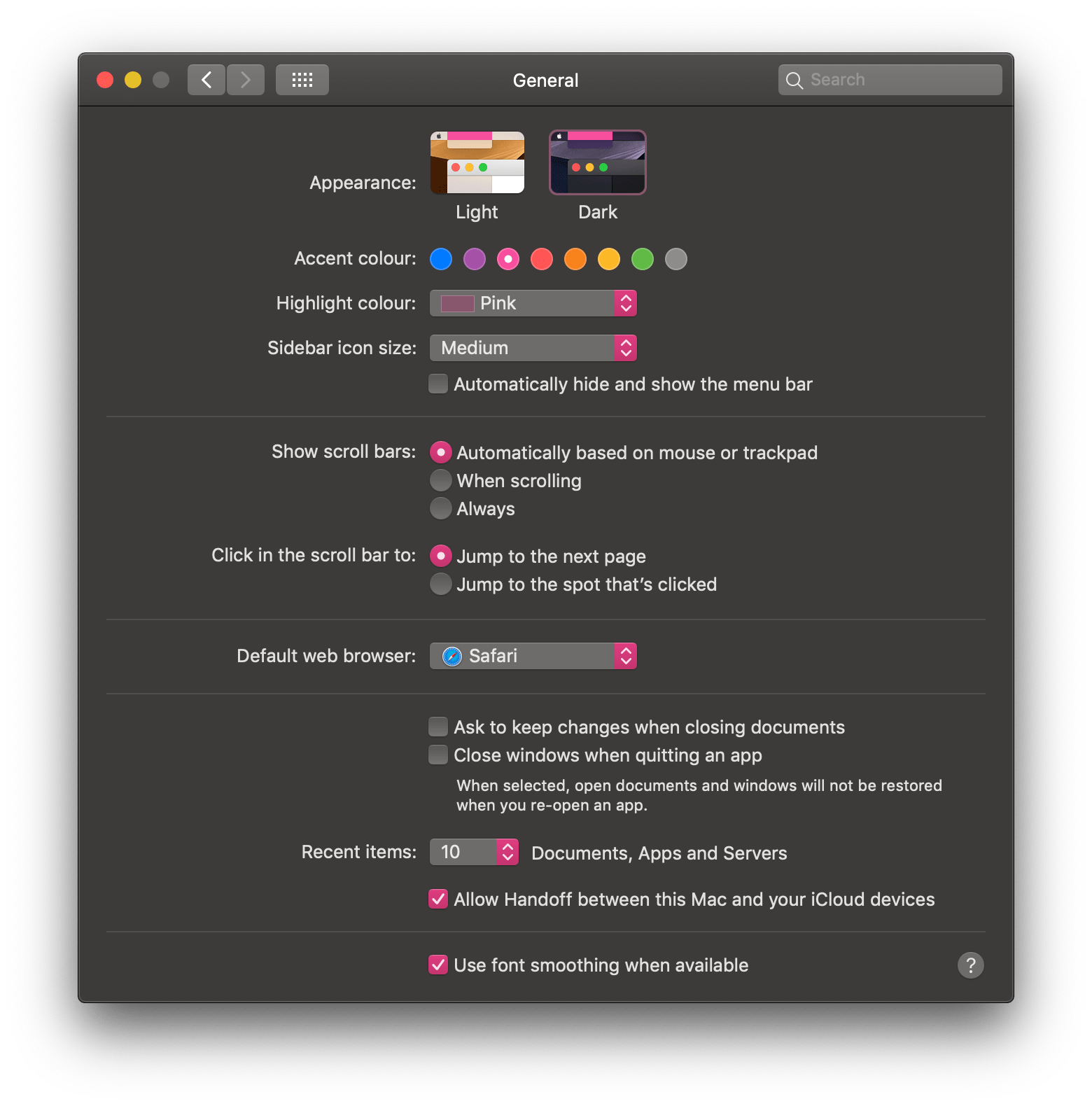
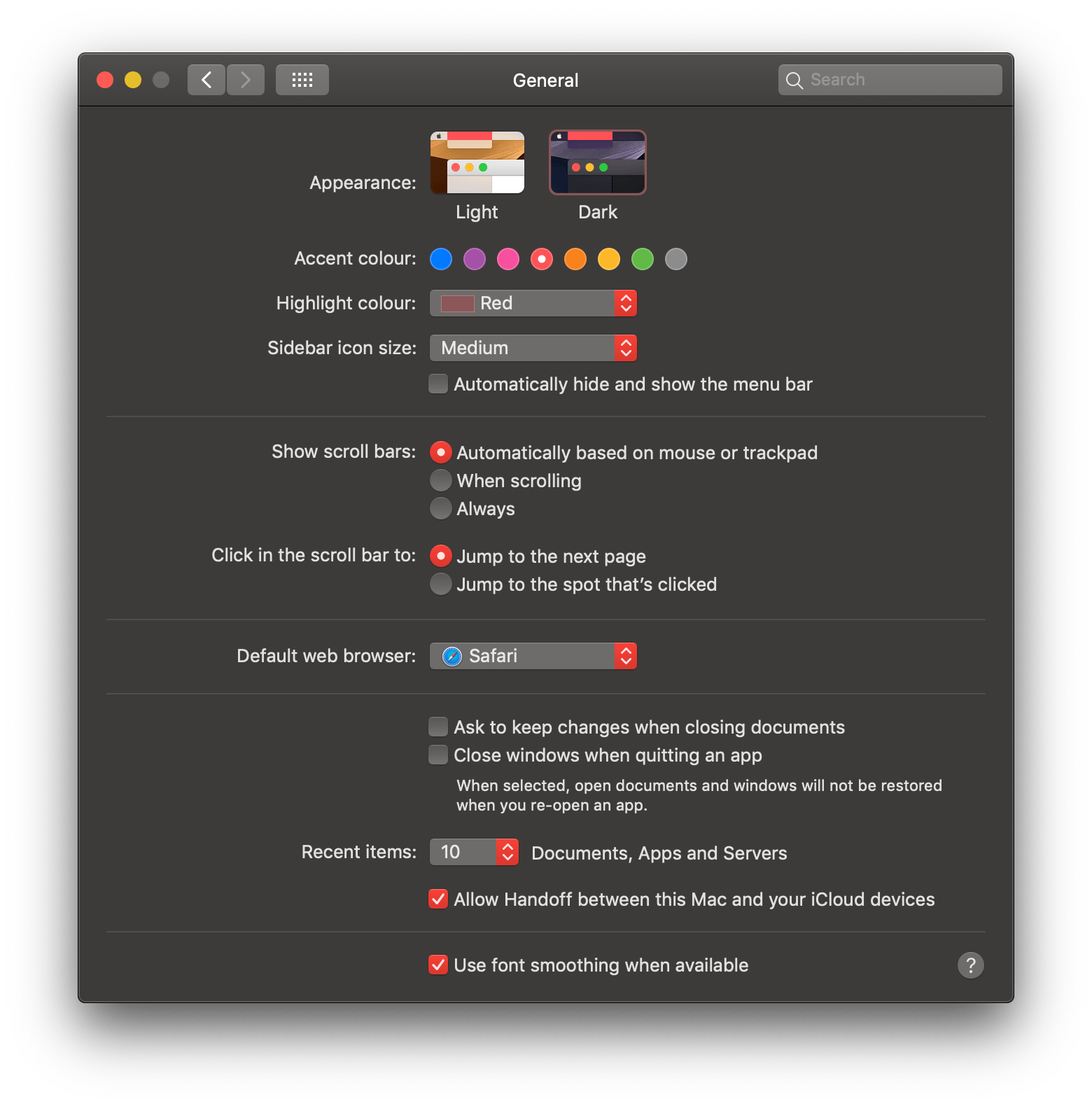
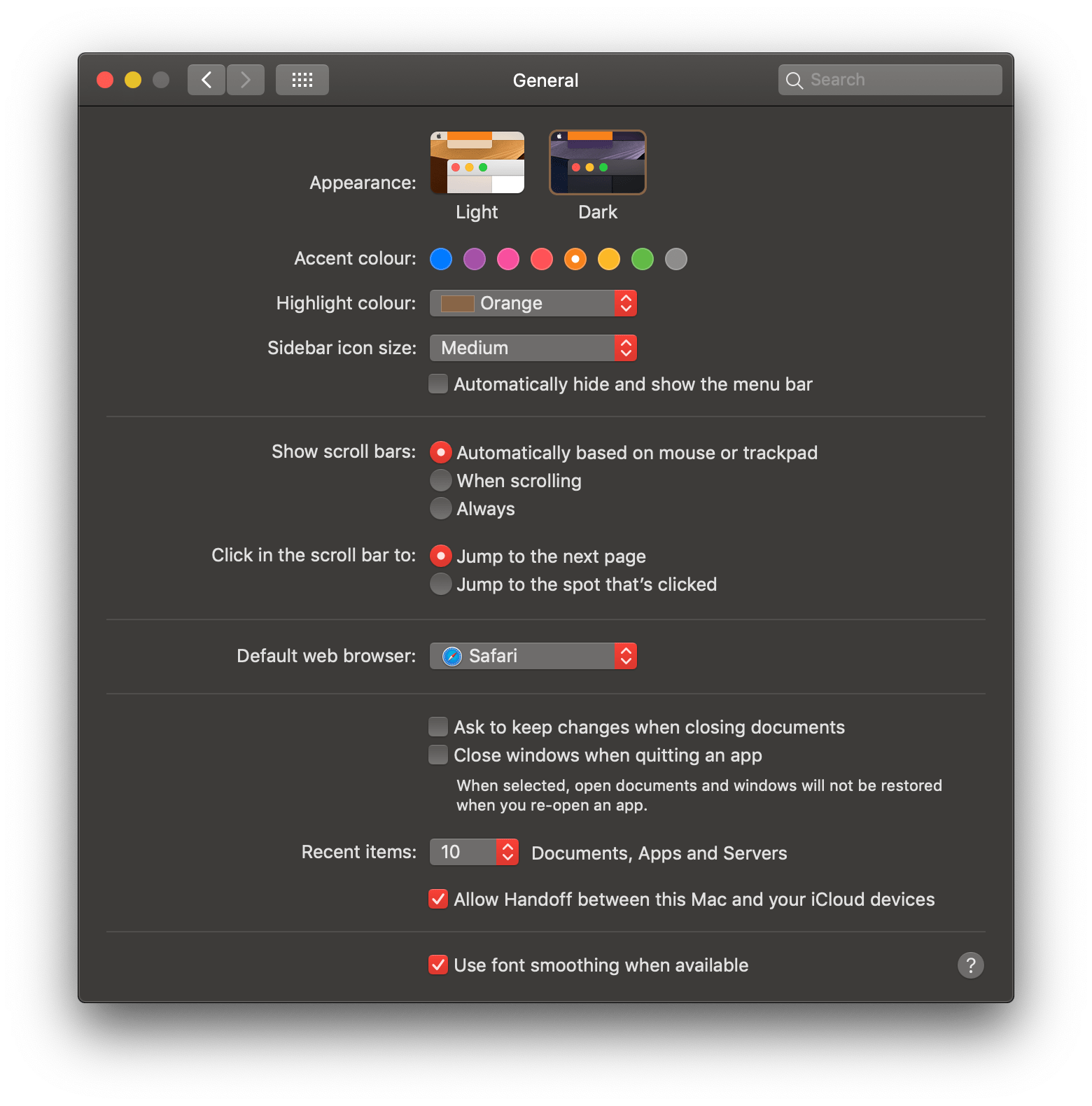
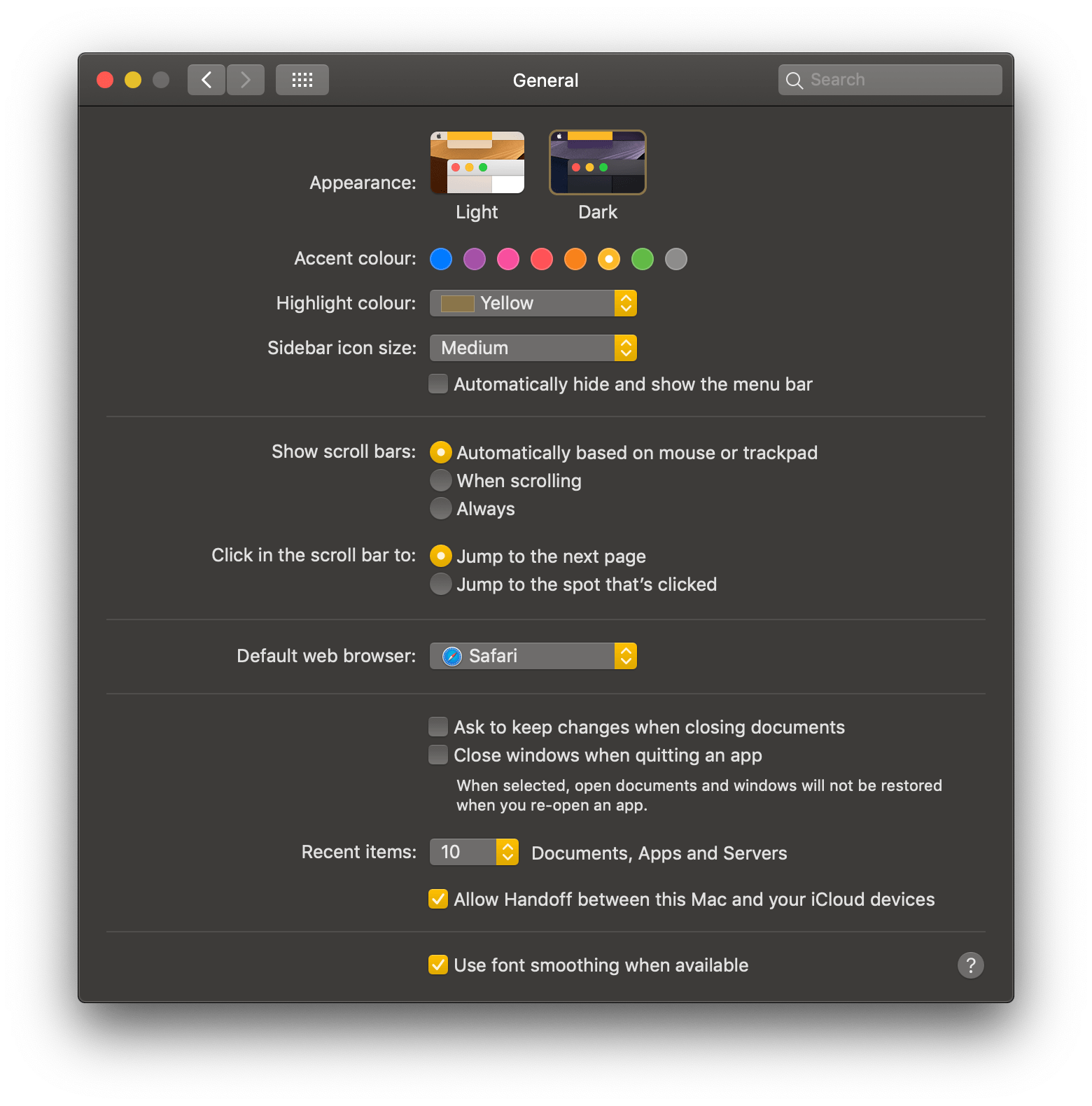
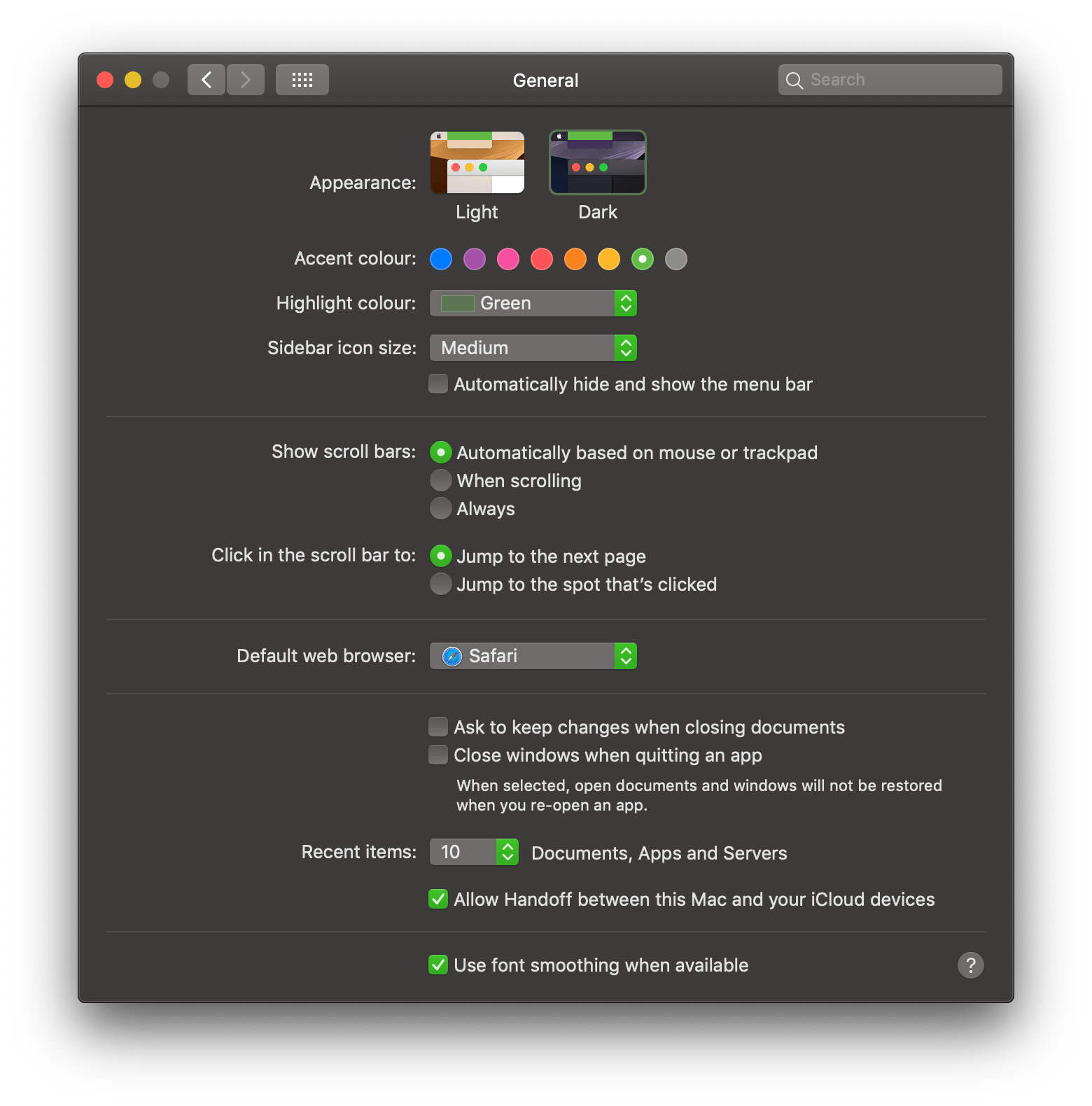
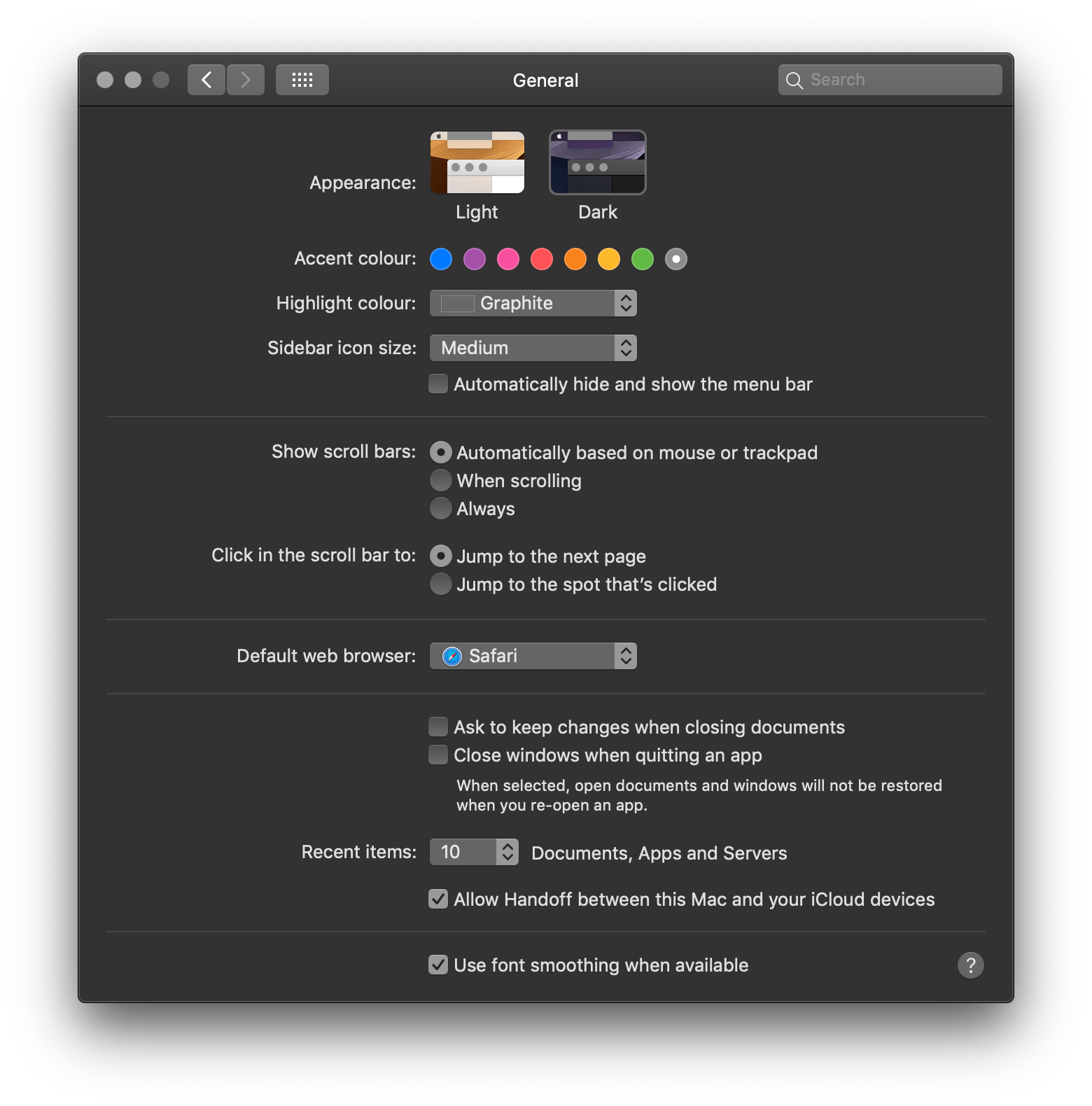
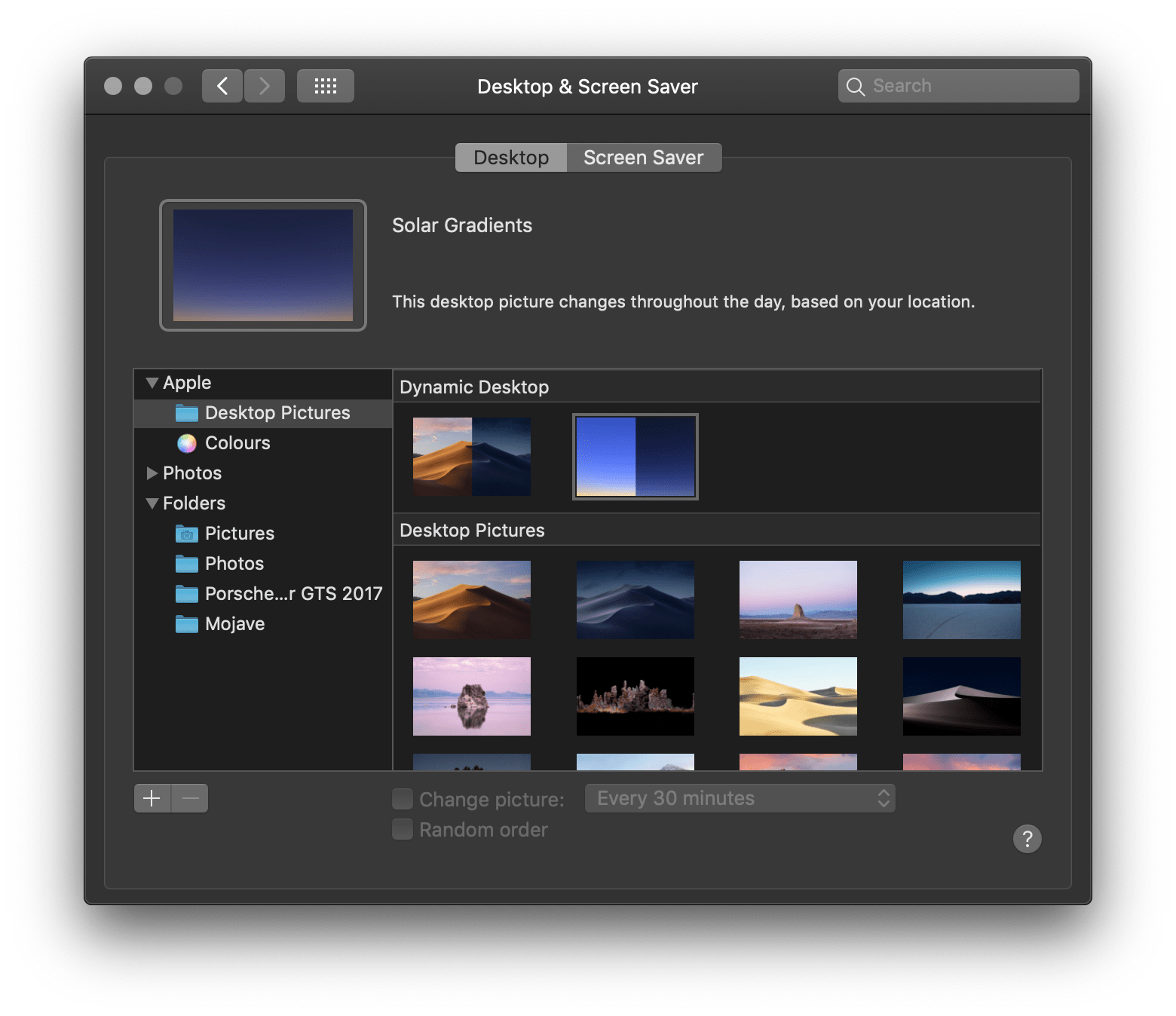


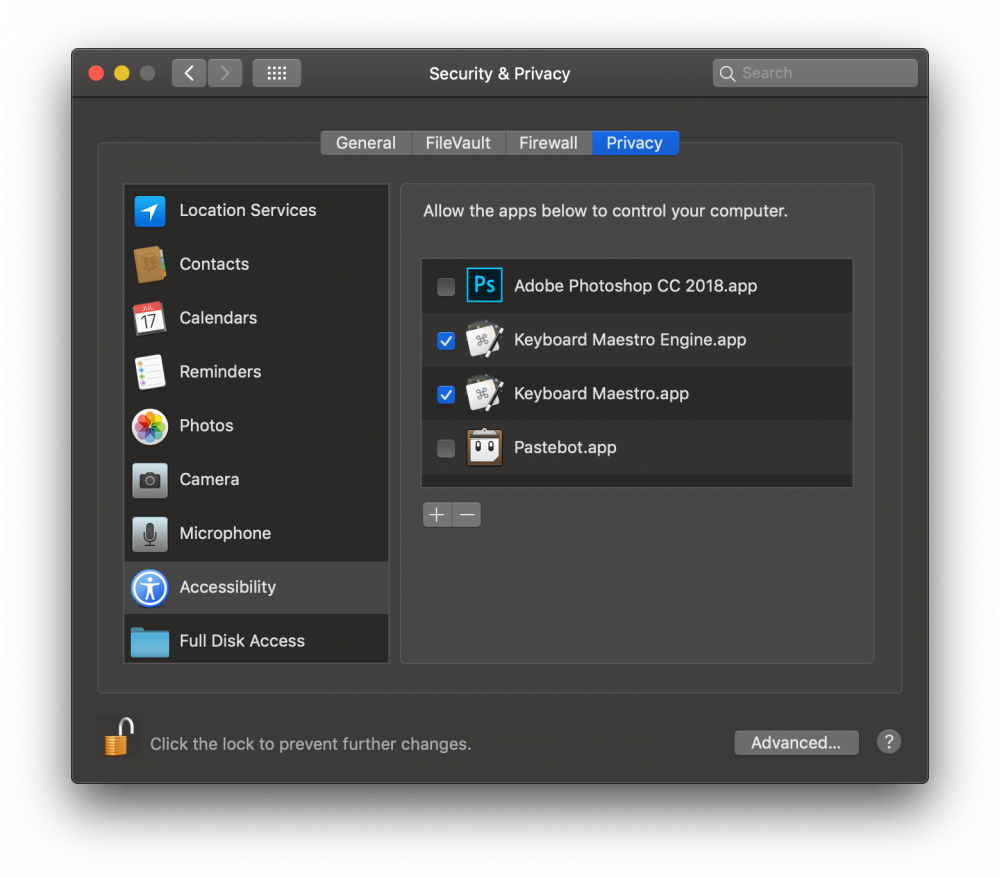
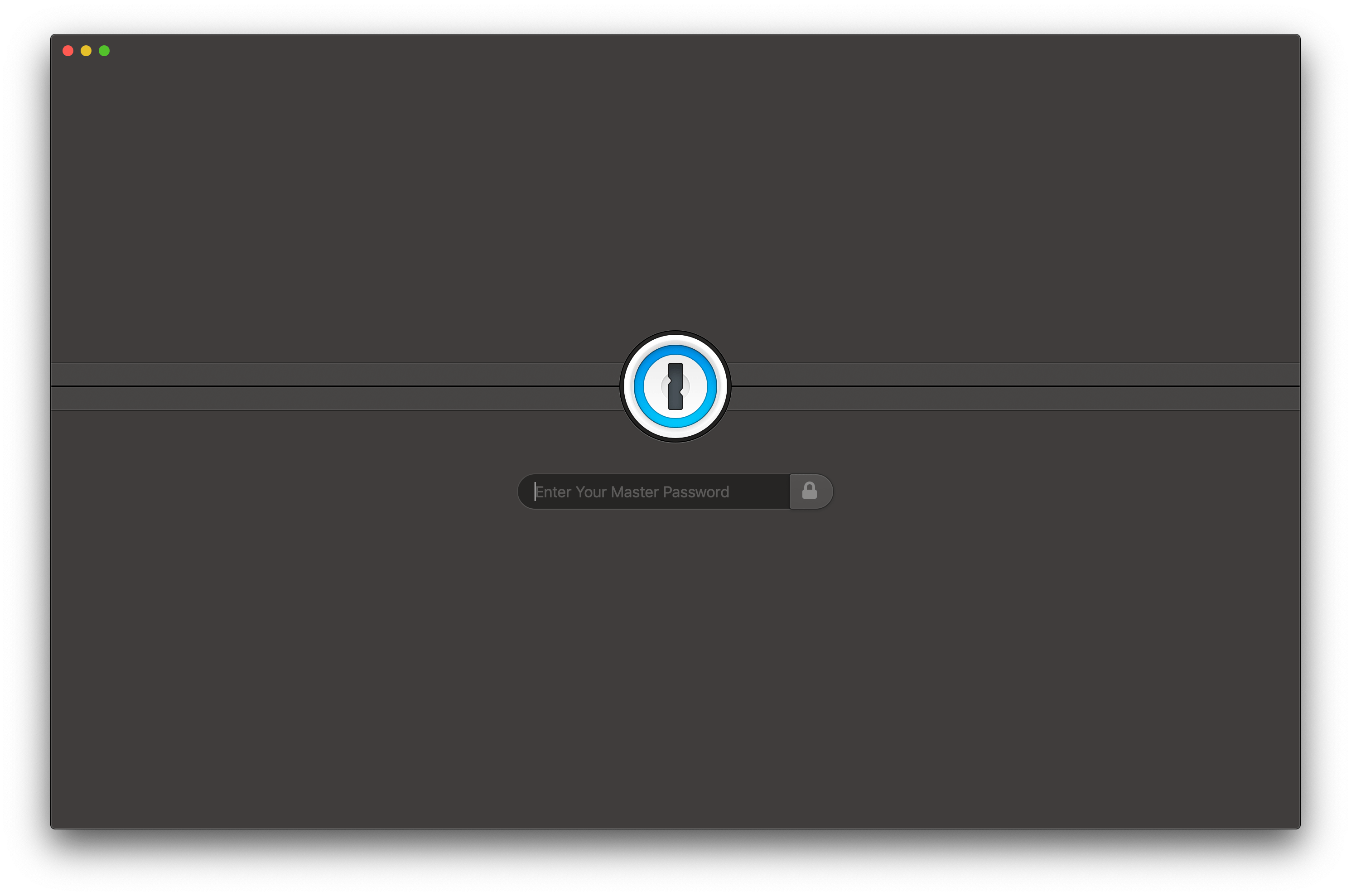

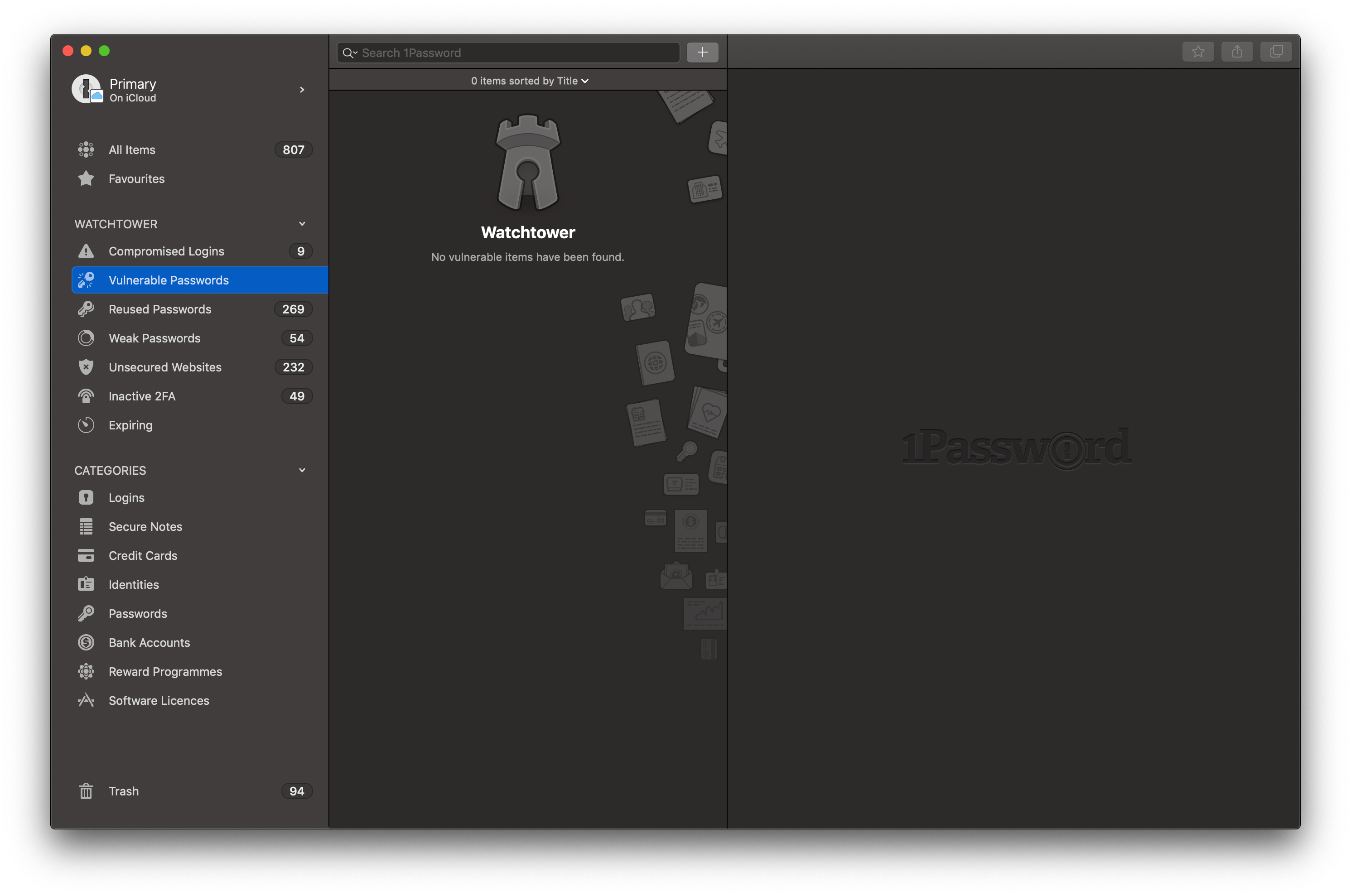
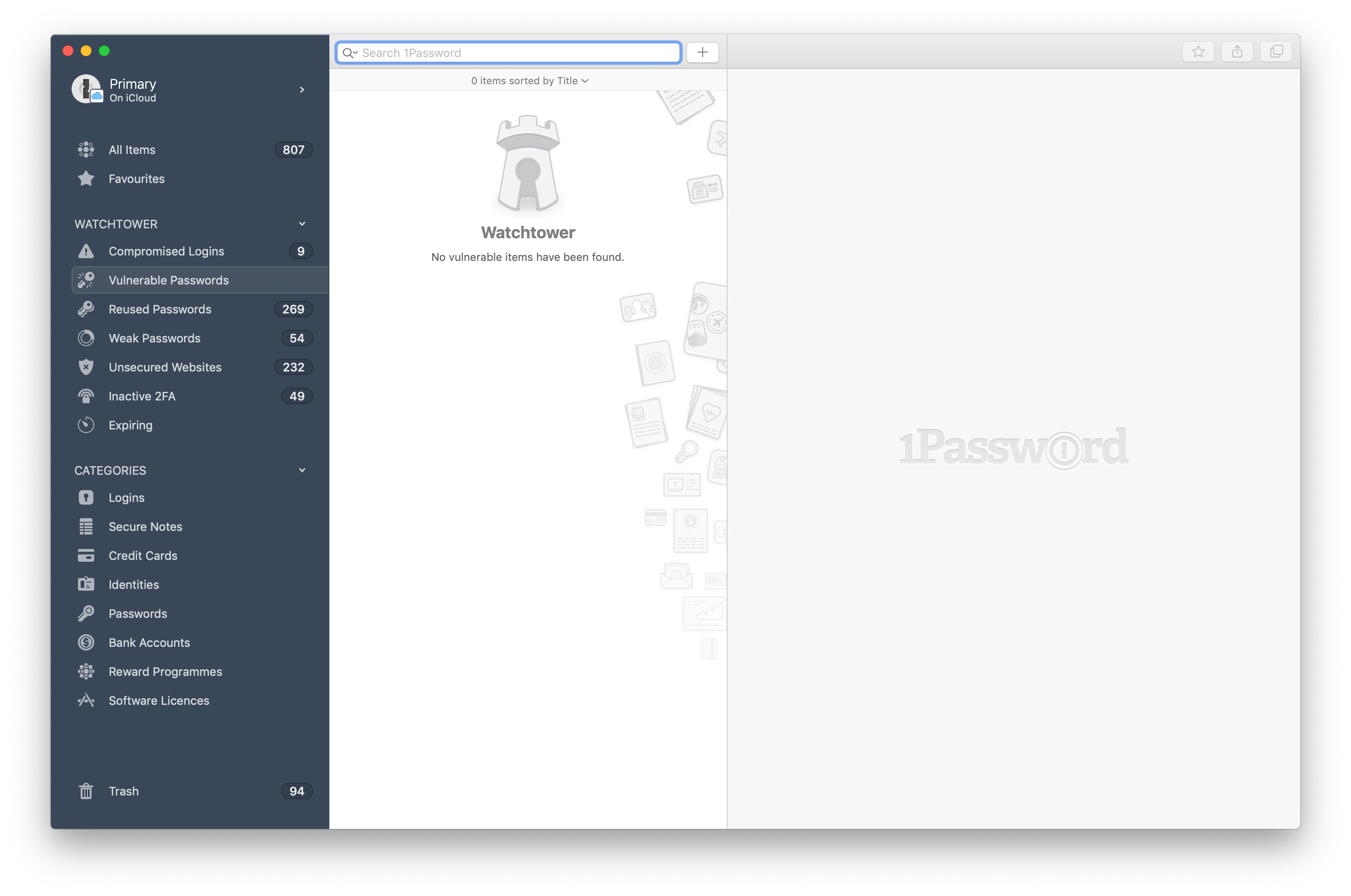
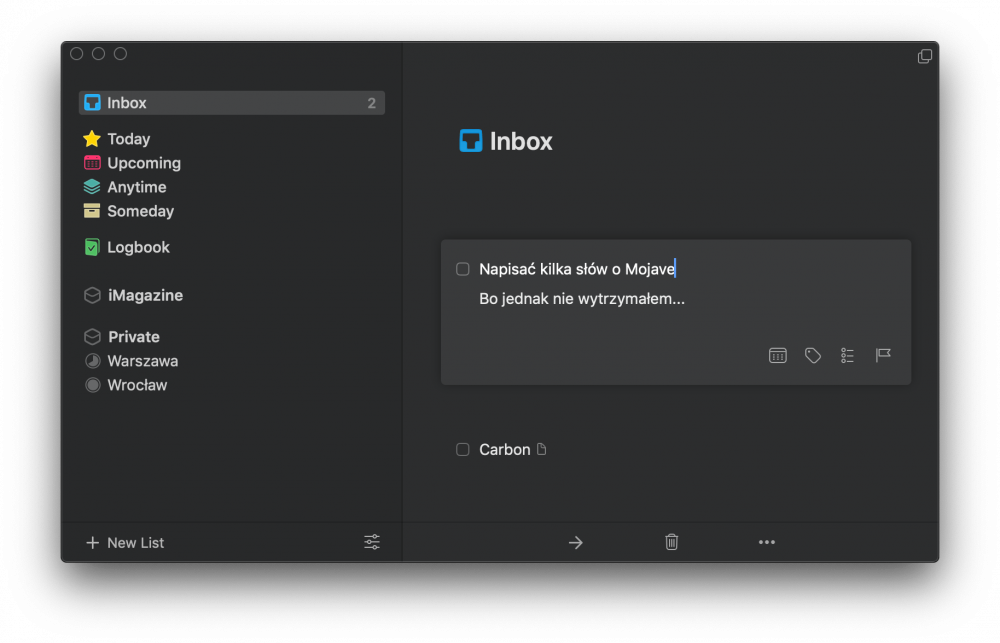
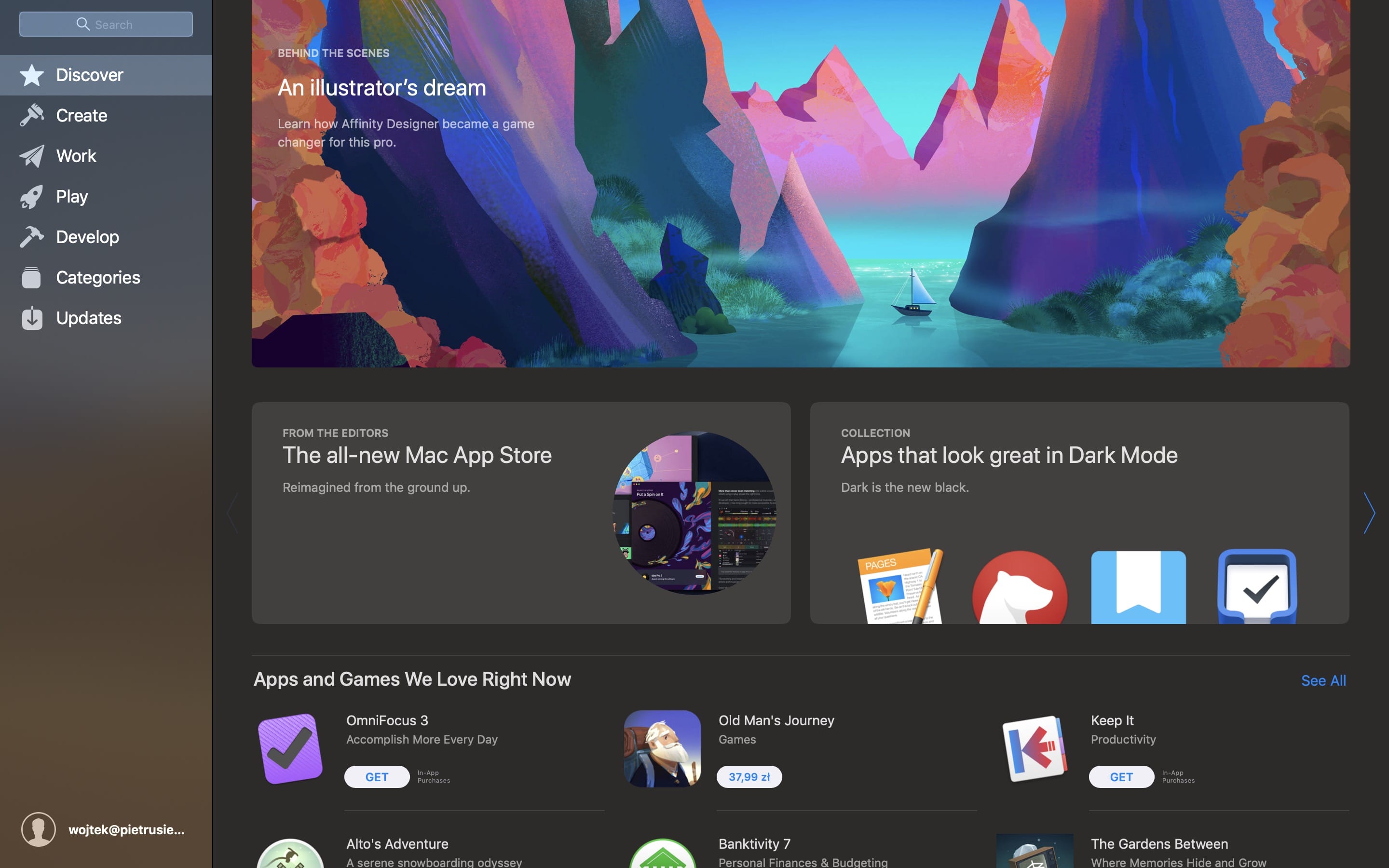
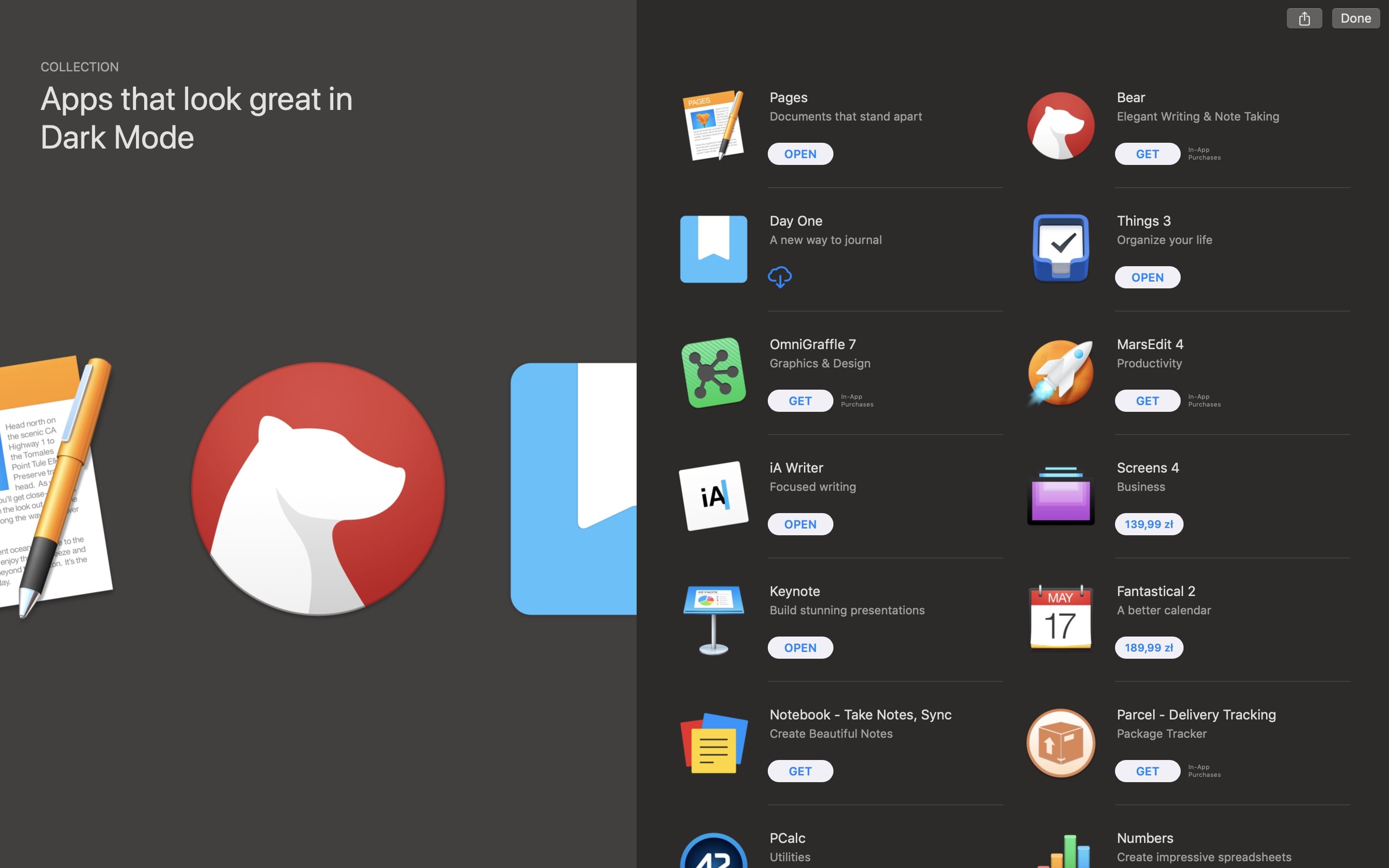
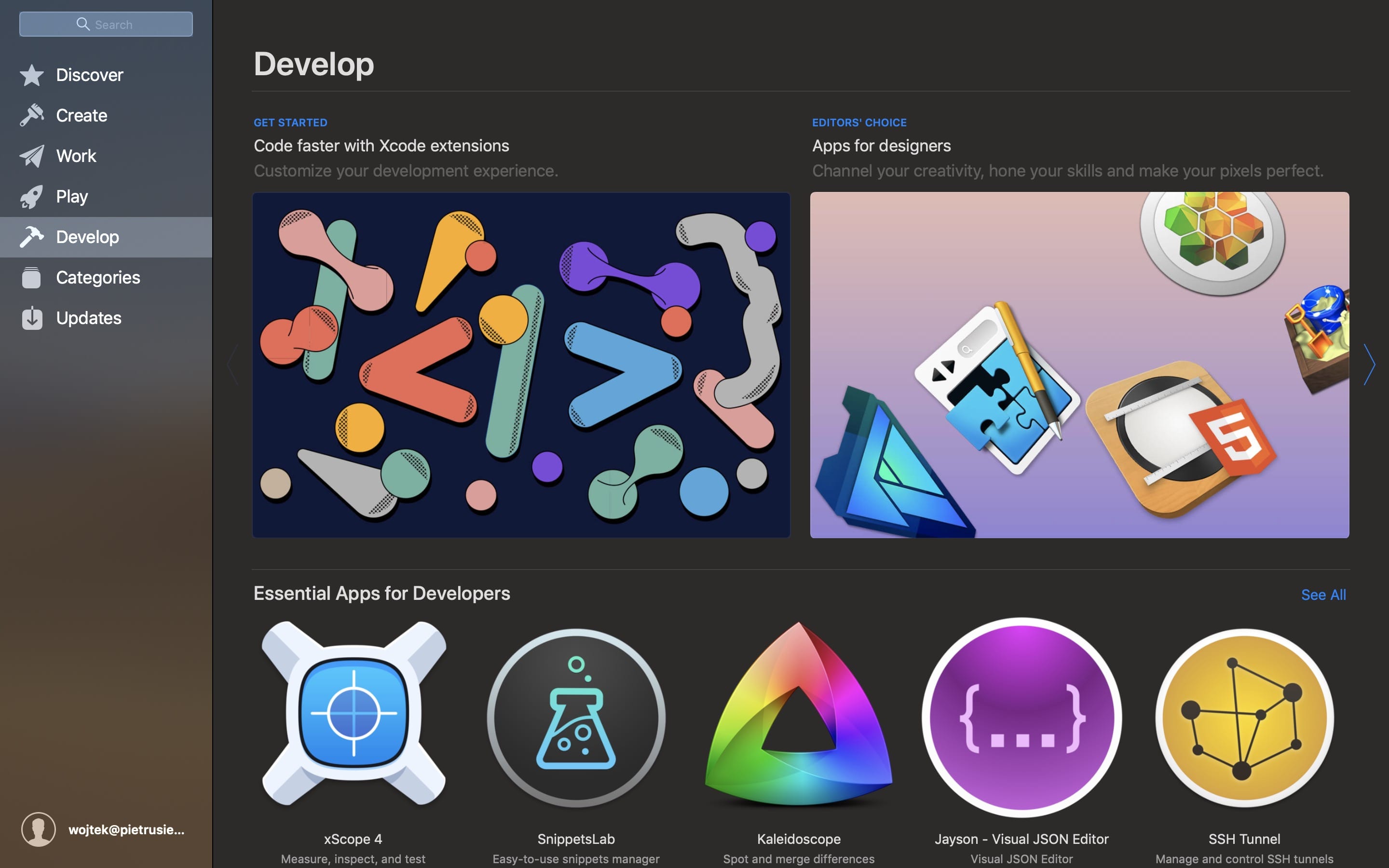

Komentarze: 23
Wreszcie spacja zaczyna odtwarzanie filmu. Odkąd wprowadzili photos to była zawsze moja bolączka, że nie mam jak z klawiatury odtworzyć filmu…
A ja mam iMaca mid 2011, co z tego, że i7 i fura RAM’u. Musiałbym zmienić grafikę, podobno się da GF gtx660m. Jeśli Mojave komuś na tym pójdzie to zaraz wyciągam przyssawki z szuflady…
Próbowałeś? http://dosdude1.com/mojave/
Testowałem w wersji beta. Ogólnie fajna sprawa, tylko że na starych kartach brakuje wsparcia dla akceleracji sprzętowej ;/.
@Hellweg Czy istnieje możliwość podpięcia nowszej grafiki od AMD? Czy na dzień dzisiejszy jest szansa tylko z nVidią?
WiFi nie bedzie ci tez dzialac po zmianie grafy – pisze tam.
Przeczytaj raz jeszcze. Poza tym co ma WiFi do karty graficznej!?
Korzystasz z programu Karabiner. Czy działa Ci zielone podświetlenie przycisku CapsLock?
Nie, bo pod Caps Lock mam przypisany ESC. Ale tak, działa, jak wyłączę tę funkcję. 😉
A pomożesz nam z tą nie/świecącą się diodą CapsLocka po zainstalowaniu karan inera i zamianie prawego cmd z prawym alt
Ja tez mam problem z podświetleniem CapsLocka po nowej aktualizacji
Czy udało się Wam rozwiązać problem z zieloną diodą caps lock?
a ma to jeszcze cos ciekawego w sobie to Mojave ?
A patrzyłeś tutaj?
Czy rusza na tym Adobe CS ? Ktoś już to sprawdzał ?
Photoshop CC działa.
Szkoda, że tryb jasny i ciemny nie ma mechanizmu automatycznego przełączania w zależności od godziny/pory dnia.
Tak.
Tez mi tego brakuje. Warte aktualizacji w następnych wersjach. Halo, Tim..
Już jest rozwiązanie :) Program nazywa się: NightOwl i można go pobrać za darmo ze strony: https://nightowl.kramser.xyz
Czy dark mode w 1Password (7.1.2) trzeba włączyć jakoś ręcznie? Bo nie mogę tego znaleźć, a wszystkie inne apki same mi się przestawiły :/
Mam pytanie do redakcji: dlaczego mój wczorajszy komentarz o dynamicznej tapecie został skasowany?
Ja napisze cos wiecej – NAPRAWILI drivers do Thunderbolt MacBook Pro LATE 2013 – dosc POPULARNY problem (losowe wylaczania MacBook)
Mojave w Geekbench 4 na moich 11 Mackach jest srednio o 1000 punktow SZYBSZE!!
iMac 21 i 27 2012 – Mac Pro 5,1 – MacBook Pro 2013 – Mac Mini 2014 (1.4 i 2.6GHz)
U mnie nie działa podgląd zdjęć i w formacie jpg i psd, klikam spacją i muszę trochę poczekać zanim coś się pojawi, a dwa koło siebie, cięższe pliki w ogóle nie mogę zobaczyć, bo tu podglad już się nie włącza :(